2020. 9. 18. 15:03ㆍ게임 이야기/스팀
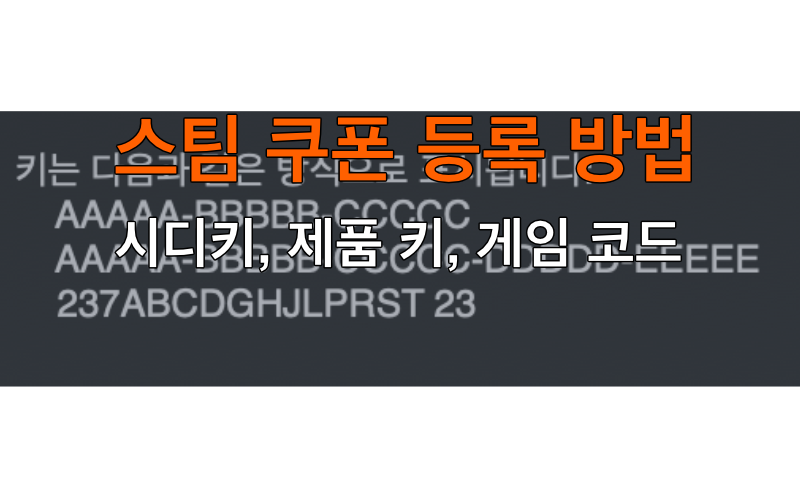
컴퓨터를 구매하거나 전자제품 사음품 등으로 스팀에서 사용할 수 있는 게임 쿠폰을 받기도 합니다. 아니라면 스팀 코드 할인 사이트에서 구매 후 게임 코드를 얻고 사이트를 찾아봐도 적용시킬 수 있는 페이지를 찾지 못해 난감한 경험을 했습니다.
하지만 다시 찾아보니 스팀 웹 페이지에서 가능했고 클라이언트를 실행시켜 등록이 가능했습니다. 이번 포스팅에서는 무료로 제공받은 스팀의 쿠폰 혹은 할인 사이트 등의 키셀러에게서 구매한 제품 코드를 자신의 계정에 사용하는 방법을 알아보도록 하겠습니다.
목차
스팀 쿠폰 등록하기
일반적으로 스팀 쿠폰이라고 부르는 것은 스팀 계정에 입력하고 유료 게임을 다운받을 수 있는 시디키, 게임 키 (Key) 혹은 코드를 이야기 합니다. 먼저 스팀에서 사용할 수 있는 코드가 있어야 합니다. 그럼 사이트가 아닌 스팀 클라이언트를 실행하여 코드를 입력하는 방법을 알아보겠습니다.
홈페이지에서 등록
공식 홈페이지에서 로그인 후 어디로 들어가서 쿠폰을 적용시켜야 할 지 몰라 당황했었으나 매우 간단하게 store.steampowered.com/account/registerkey 로 들어가 로그인 후 제품 코드를 입력하면 라이브러리에 게임이 추가됩니다.
스팀 클라이언트에서 등록
1. 좌측 하단의 게임 추가 > Steam에 제품 등록을 클릭합니다.
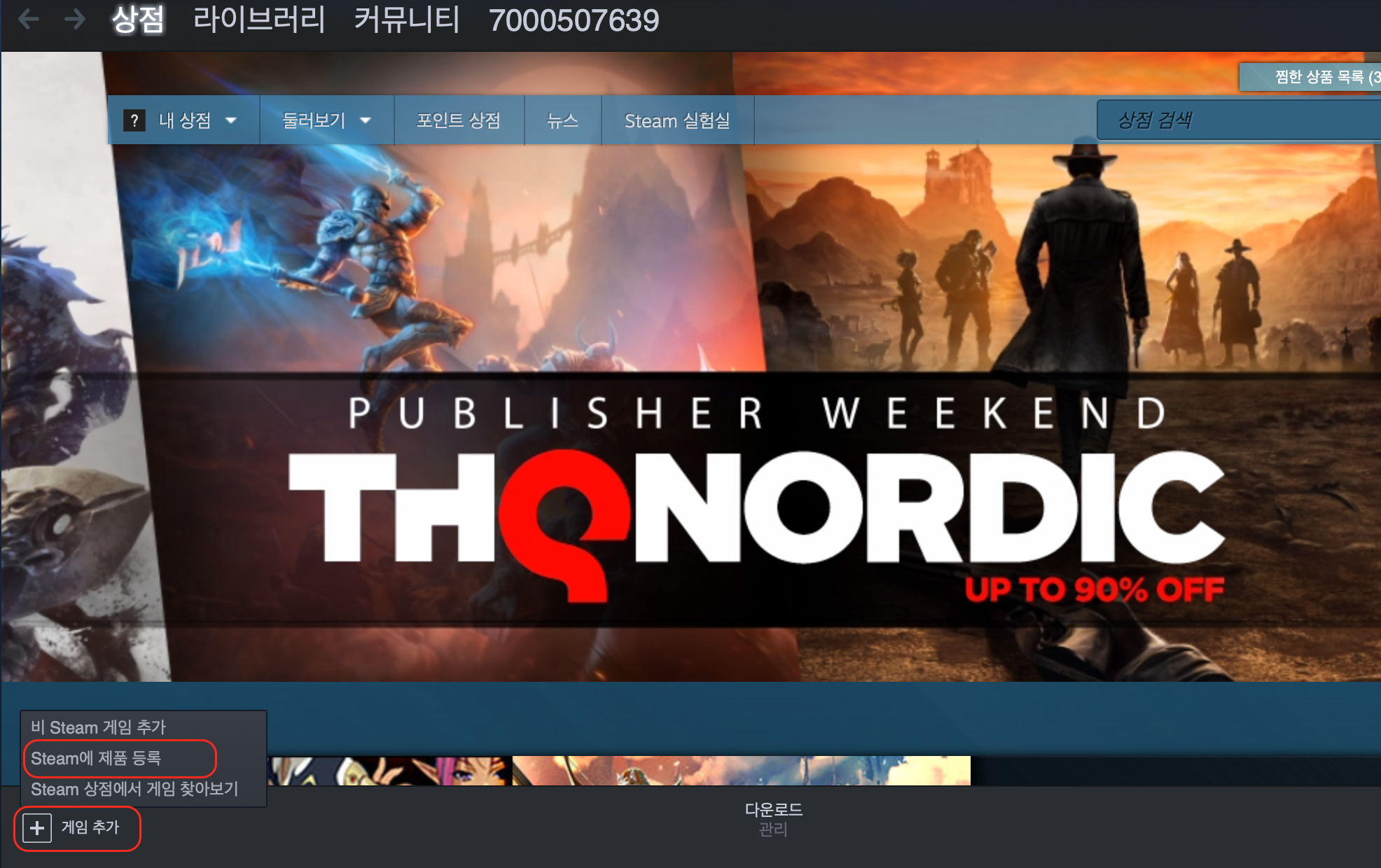
2. 제품 등록 약관에 동의를 한 뒤 쿠폰을 입력해 줍니다.
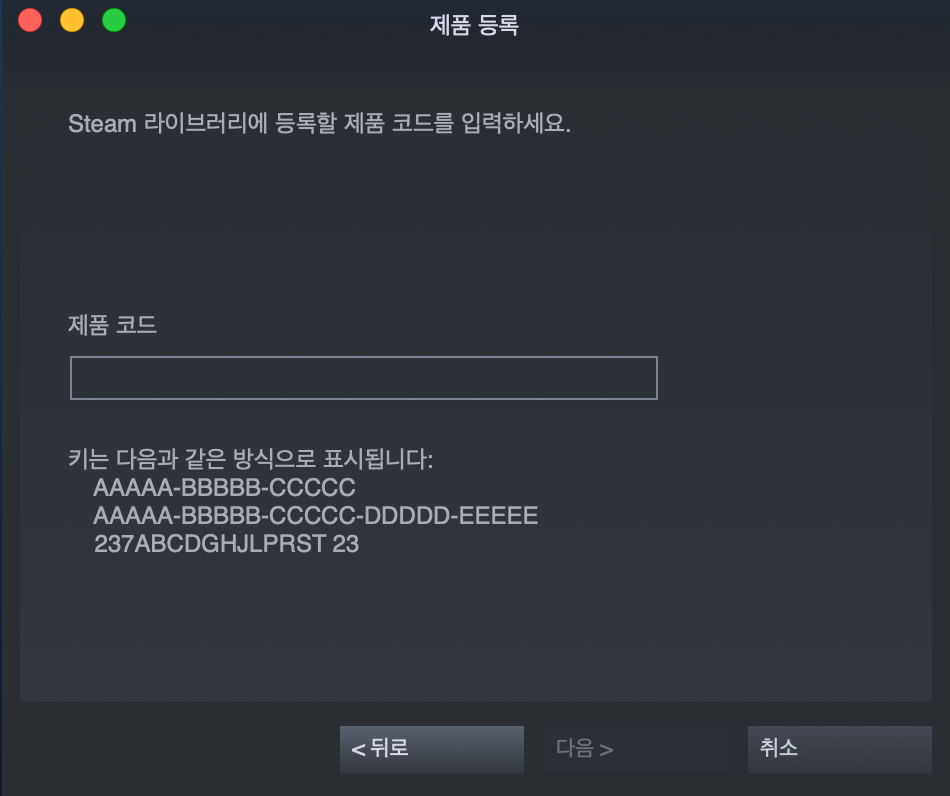
3. 정상적으로 등록이 되었다면 라이브러리에 게임이 생긴 것을 확인할 수 있습니다.
생각보다 너무 쉬워서 혼자 뒤적거리던 것이 조금 허무했습니다. 이 방법을 보시고 쉽게 스팀 쿠폰, 제품 키를 등록하시길 바랍니다.
제품 키 모바일에서 등록하기
스팀 제품 키를 입력하셨던 분들이라면 위에서 설명한 방법과 같이 클라이언트에서 등록하는 방법이 익숙하실 겁니다. 하지만 모바일 클라이언트에서는 제품 추가 기능을 제공하고 있지 않습니다.
이 경우 모바일 브라우저를 이용해 store.steampowered.com/account/registerkey 이곳으로 들어가 약관을 동의한 뒤 등록시킬 수 있습니다.
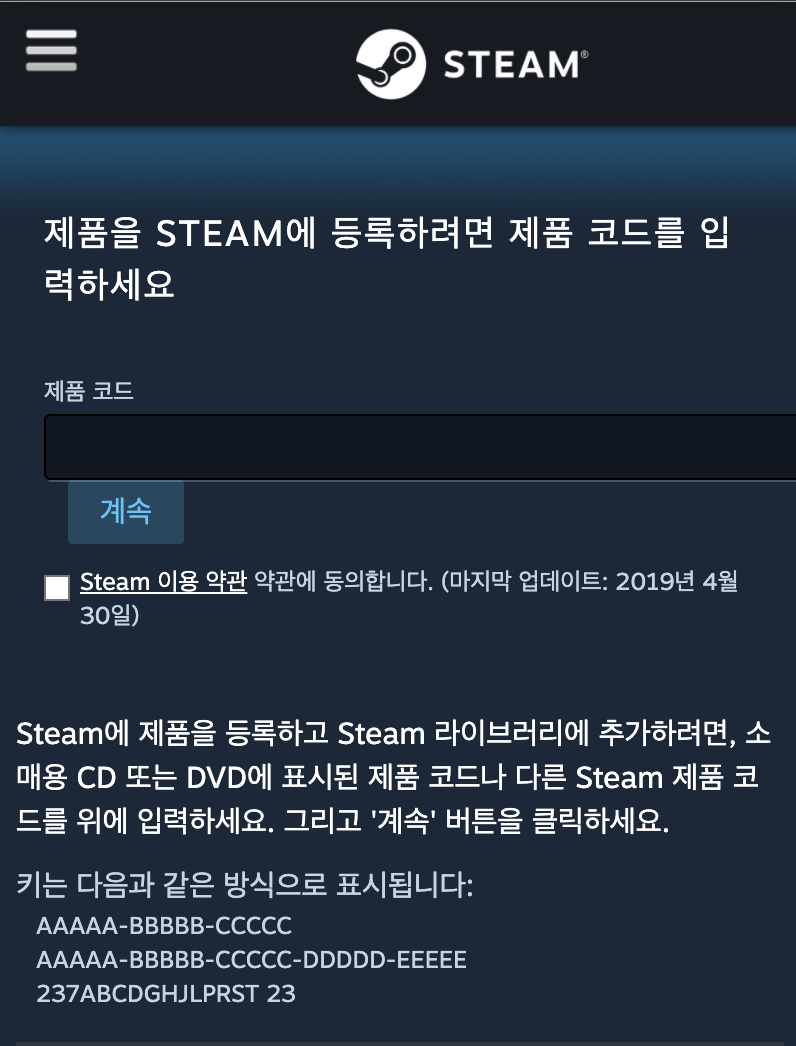
이것으로 스팀 쿠폰 (제품 키) 등록 방법을 알아보았습니다. 알고보면 너무 쉬운 제품 등록이였는데요 버튼을 숨겨놓아서 찾느라 고생하시는 분들은 이 글을 읽고 해결하셨으면 좋겠습니다.
함께 읽으면 도움되는 글:
'게임 이야기 > 스팀' 카테고리의 다른 글
| 스팀 레벨이 높으면 좋은점과 렙업 방법 (0) | 2020.09.19 |
|---|---|
| 스팀 닉네임 & 아바타 변경 방법과 변경 기록 삭제 (146) | 2020.09.19 |
| 스팀 리모트 플레이 투게더 사용법 (게임 하나로 같이하기) (1) | 2020.09.18 |
| 스팀 라이브러리 남들에게 숨기기 & 목록 정리방법 (3) | 2020.09.17 |